康佳电视作为一款常见的家用电视品牌,偶尔会出现打开后黑屏的问题。这个问题可能导致用户无法正常观看电视节目或使用其他功能。本文将介绍康佳电视打开后黑屏可...
2024-12-14 133 康佳电视
随着家庭娱乐设备的多样化,电视投影已成为一种趋势。想把康佳电视的画面投射到投影仪上?本文将为您提供一个详尽的指导,教您如何将康佳电视连接至投影仪,并介绍一些相关的背景知识、常见问题和实用技巧。
康佳电视连接到投影仪,可以通过有线连接或无线投屏两种方式完成。这取决于您拥有的设备类型和支持的技术。
有线连接
有线连接主要使用HDMI线缆。请确保您的康佳电视和投影仪均具备HDMI输入端口。一些投影仪可能需要使用HDMI-CEC(ConsumerElectronicsControl)功能,以便从电视遥控器上控制投影仪。
无线连接
无线投屏需要电视和投影仪均支持Miracast或其他无线技术。对于康佳电视,需要检查是否具备“无线显示”或“多屏互动”功能。投影仪同样需要支持相应的无线协议。

在开始连接前,请确保所有的设备都已接通电源,并处于可操作状态。对于投影仪,还要确保幕布或墙面为白色或浅色,以便获得最佳投影效果。
检查HDMI线缆
确保您使用的HDMI线缆支持相应版本的传输速率,同时也适合连接康佳电视和投影仪。
无线连接检查
确认康佳电视在相同的无线网络中,并开启“多屏互动”或“无线显示”功能。
如果投影仪支持无线连接,同样需要确保其已经连接到相同的无线网络,并开启接收功能。

有线连接步骤
1.通过HDMI线缆将康佳电视的HDMI输出端口连接至投影仪的HDMI输入端口。
2.打开康佳电视,并切换至HDMI输入模式,选择正确的HDMI端口。
3.打开投影仪,确保已选择正确的输入源。
4.调整投影仪到适合的设置,进入投影菜单调整画面比例,以匹配康佳电视屏幕的显示比例。
无线连接步骤
1.在康佳电视的主菜单中,找到并打开“多屏互动”或“无线显示”选项。
2.在投影仪上,确保无线接收功能已开启并处于待接收状态。
3.在电视屏幕上选择投影仪作为显示设备,完成连接。
4.进行必要的调节,如画面比例、清晰度等,确保电视画面能够完整清晰地投射到投影仪上。
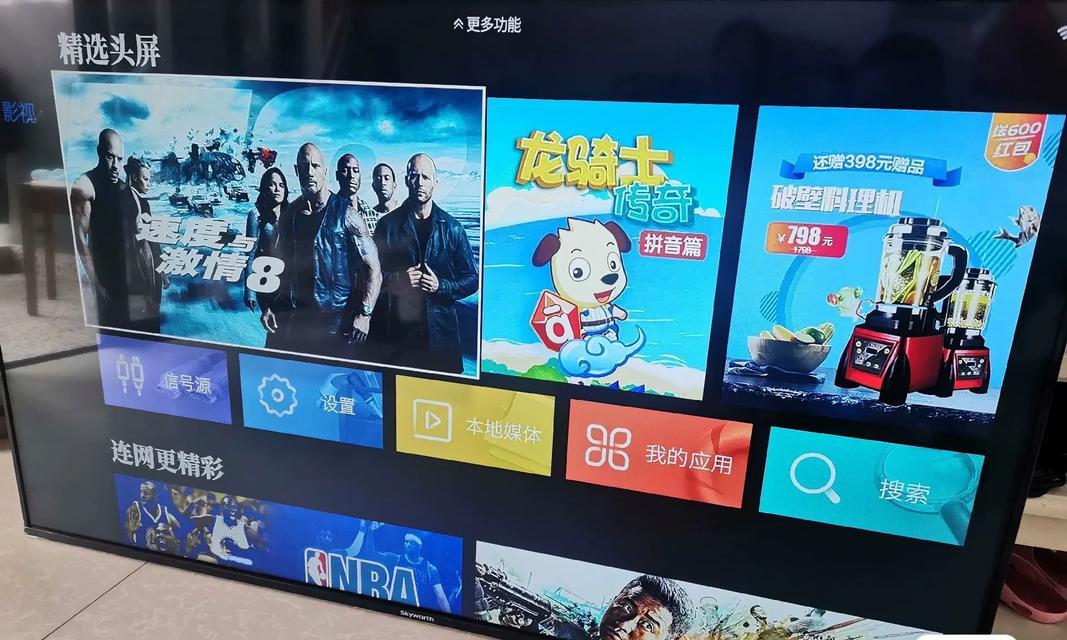
技巧
投影仪在使用过程中尽量避免强光直射,以便获得更好的视觉体验。
在进行无线投屏时,确保家庭无线信号稳定,可以尝试将无线路由器靠近投影仪和电视,减少连接中断的情况。
常见问题
问题1:康佳电视无法连接到投影仪
确认HDMI线缆或无线连接是否正常。
检查双方设备的设置是否正确,并重新尝试连接。
如使用无线方式,可重启设备尝试解决问题。
问题2:图像比例不匹配
在康佳电视的设置中调整图像比例,使之适应投影仪的显示要求。
在投影仪上进行微调,保证画面不会被裁剪或扭曲。
问题3:音频传输问题
在有线连接中,确认HDMI线缆支持音频传输。
在无线情况下,检查康佳电视是否支持通过无线方式传输音频信号。
通过以上步骤,您应该能够顺利地将康佳电视连接到投影仪,并享受大屏幕的视觉体验。如果您在连接过程中遇到任何问题,可以参考本文中的常见问题解决方式。确保连接设备时硬件和软件设置无误,将有助于提升您的连接体验。希望您享受每一次家庭影院的观影时光!
标签: 康佳电视
版权声明:本文内容由互联网用户自发贡献,该文观点仅代表作者本人。本站仅提供信息存储空间服务,不拥有所有权,不承担相关法律责任。如发现本站有涉嫌抄袭侵权/违法违规的内容, 请发送邮件至 3561739510@qq.com 举报,一经查实,本站将立刻删除。
相关文章

康佳电视作为一款常见的家用电视品牌,偶尔会出现打开后黑屏的问题。这个问题可能导致用户无法正常观看电视节目或使用其他功能。本文将介绍康佳电视打开后黑屏可...
2024-12-14 133 康佳电视
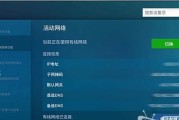
康佳电视作为一款知名的电视品牌,拥有众多用户。然而,有时候开机后却会出现黑屏现象,给用户带来困扰。本文将探讨康佳电视开机后出现黑屏的原因,并提供相应的...
2024-08-09 187 康佳电视

康佳电视作为一种智能电视,受到了许多消费者的青睐。然而,有时候在开机后,用户可能会遇到黑屏的问题。这种情况常常让用户感到困惑和不知所措。本文将分析康佳...
2024-07-08 154 康佳电视